Fotograafia himu võib sind sageli ärgitada katsetama erinevaid pilditöötlustehnikaid. Üks neist on Värv-Peegel-efekt – meetod, mida hinnatakse ja mis samas polariseerib. Kuigi paljud fotograafid peavad värvipeeglit üleliigseks või odavaks, saab õige rakendamisega üllatavalt esteetilisi tulemusi saavutada. Selles juhendis näitan, kuidas sa saad Lightroomis luua kaasahaarava värvipeegli efekti, kus mängib peamist rolli värvide ja kontrastide mäng.
Peamised järeldused
- Värvipeegel ei pea alati olema must-valge koos ühe värviga; see võib hõlmata ka peenemaid värvitoone.
- Saturation ja luminance kasutamine Lightroomis mängib määravat rolli.
- Sa saad isikupärastada oma värviesteetikat, et saavutada soovitud efekt.
Samm-sammult juhend
Alustame kohe sinu pildiga. Näitan sulle samm-sammult, kuidas edasi minna.
Samm 1: Pilditöötluse ettevalmistamine
Alustuseks avad pildi Lightroomis ja lähed põhjalikku pilditöötlusse. Kuna sinu pilt on veidi heledamas keskkonnas, alusta varjade ja rõhutahede kohandamisest.
Alanda rõhutahtede heledust, et vältida üleküllastumist, ja tõsta varju üles, et saada rohkem detaile. Väärtpaber -66 rõhutahtede jaoks ja mõõdukas tõus varjade jaoks aitab sul saavutada tasakaalustatud pildi.
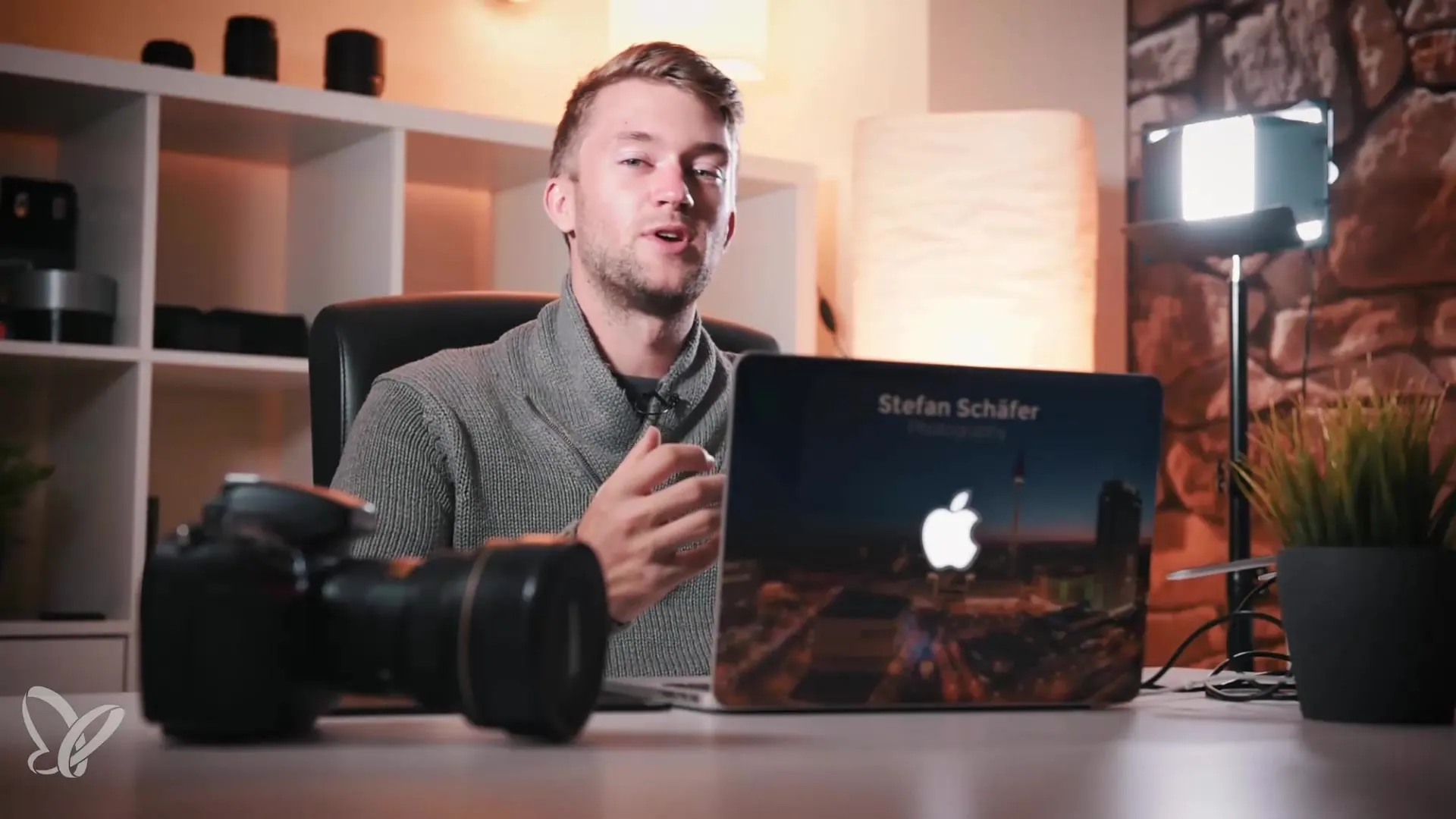
Samm 2: Valge punkti ja musta taseme seadmine
Kuna õige sügavuse andmine pildile on oluline, keskendud nüüd valge punkti ja musta taseme seadmist. Hoia Alt-klahvi all, kui sead valge punkti, et tuvastada 100% valged pikslid. Histogramm peaks puudutama paremat äärt.
Jätka mustade väärtuste seadmist, tõmmates need ka pisut negatiivseks, et saavutada tõeline 100% must.
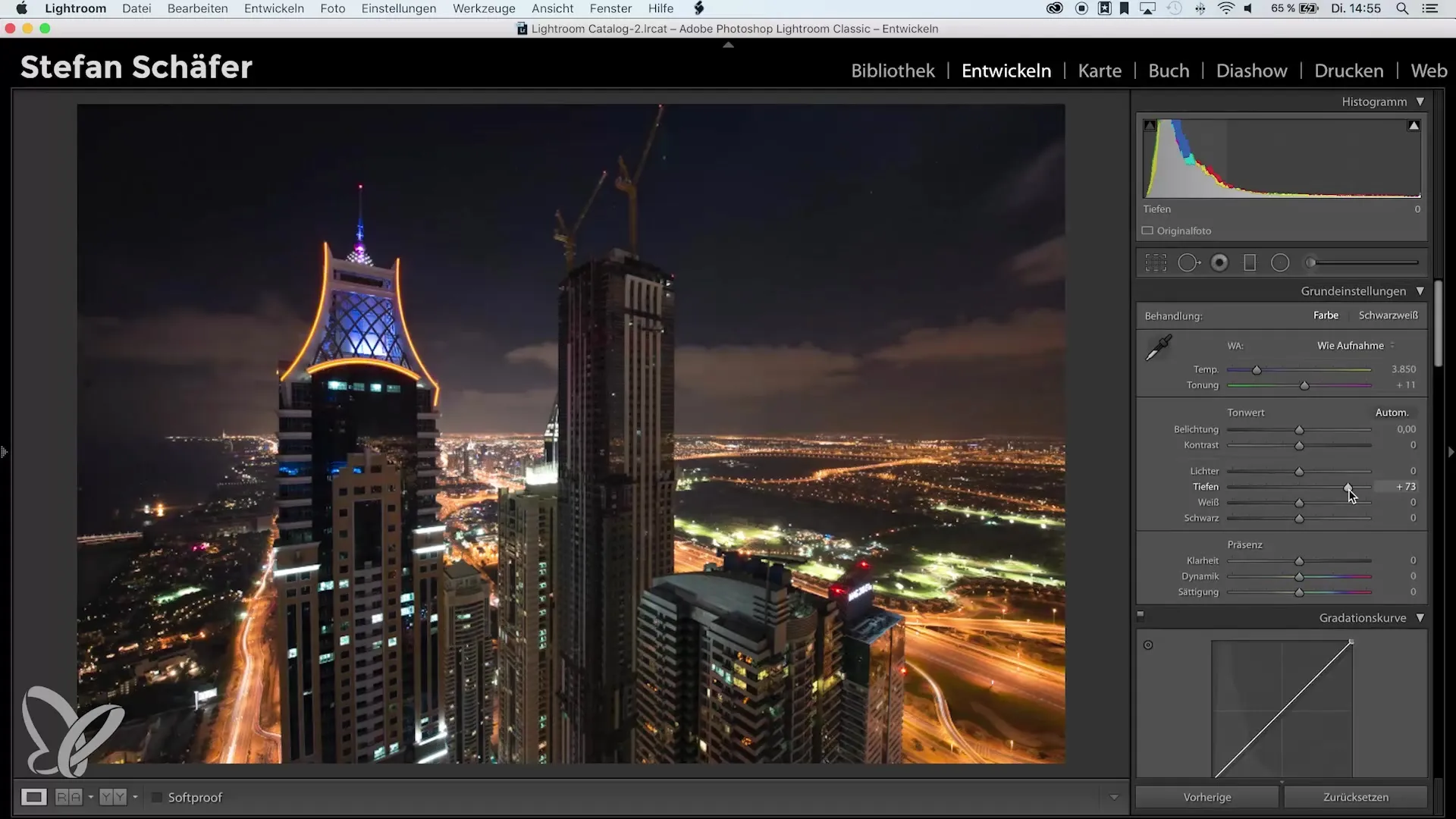
Samm 3: Alused HSL tabelis
Küsimus on nüüd Color-Key süda: HSL (Toon, Saturatsioon, Luminance) tabel. Mine selle valiku juurde ja alusta värvide neutraliseerimist pildil. Keskendu eelkõige toonidele, mida sa ei soovi fookuses näha.
Kui oranž pildil silma paistab, alanda teiste värvide nagu punane, kollane, roheline, sinine ja magenta küllastust. Veendu, et oranžid toonid jääksid veidi rohkem silma, samas kui kõik muu tuhmub.
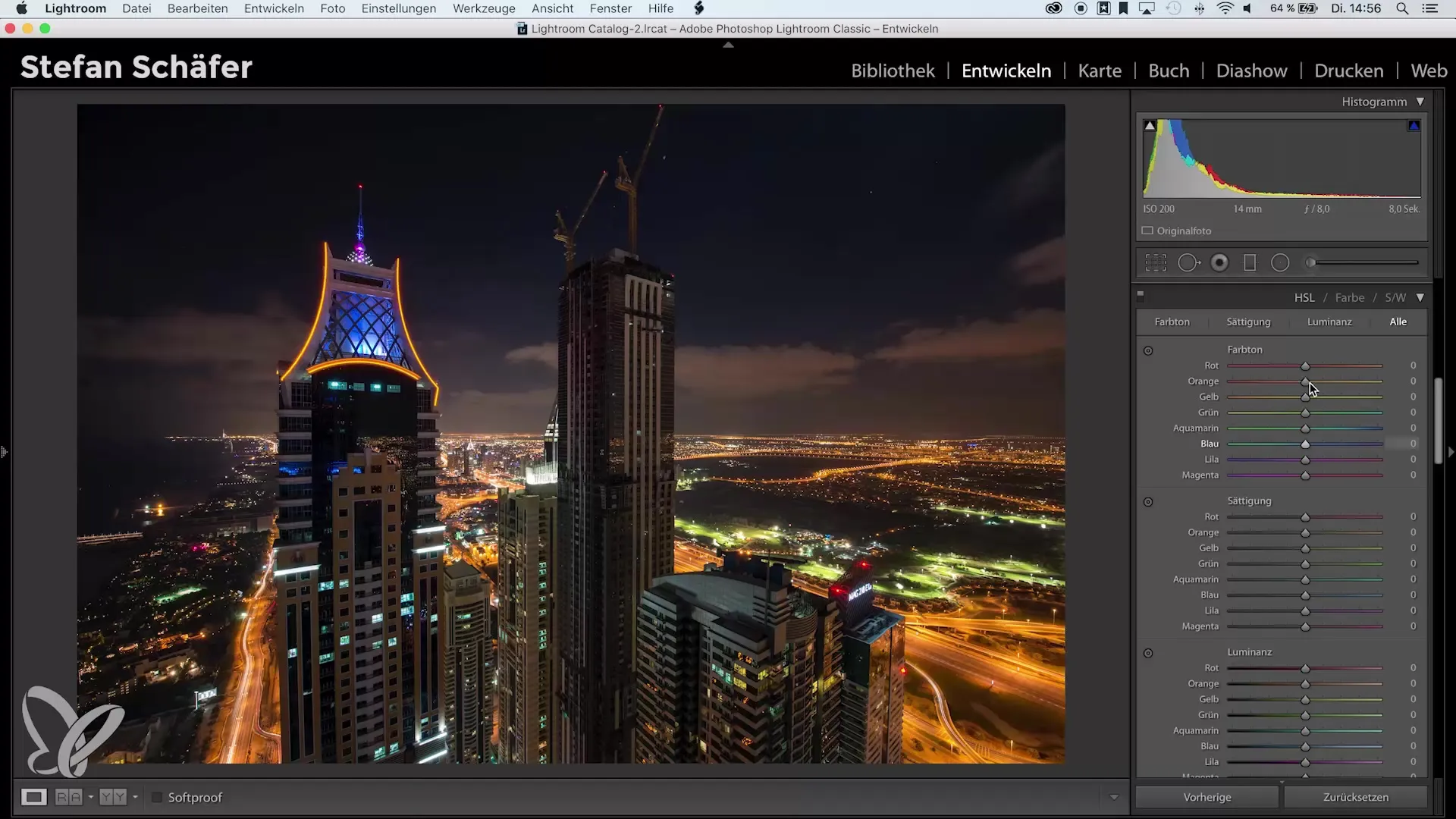
Samm 4: Osalise toonimise kasutamine lahedate efektide jaoks
Seejärel liigume osalise toonimise juurde. See funktsioon võimaldab sul teatud pildialadele konkreetseid värve lisada. Kliki varjudele ja vali need välja.
Kergenda valikut, hoides Alt-klahvi all, et näha, millist värvi sa valid. Vali varjude jaoks sinine toon, mille väärtus on 214, ja suurenda küllastust umbes 30 või 35. See lisab pildile huvitava öise ilme.
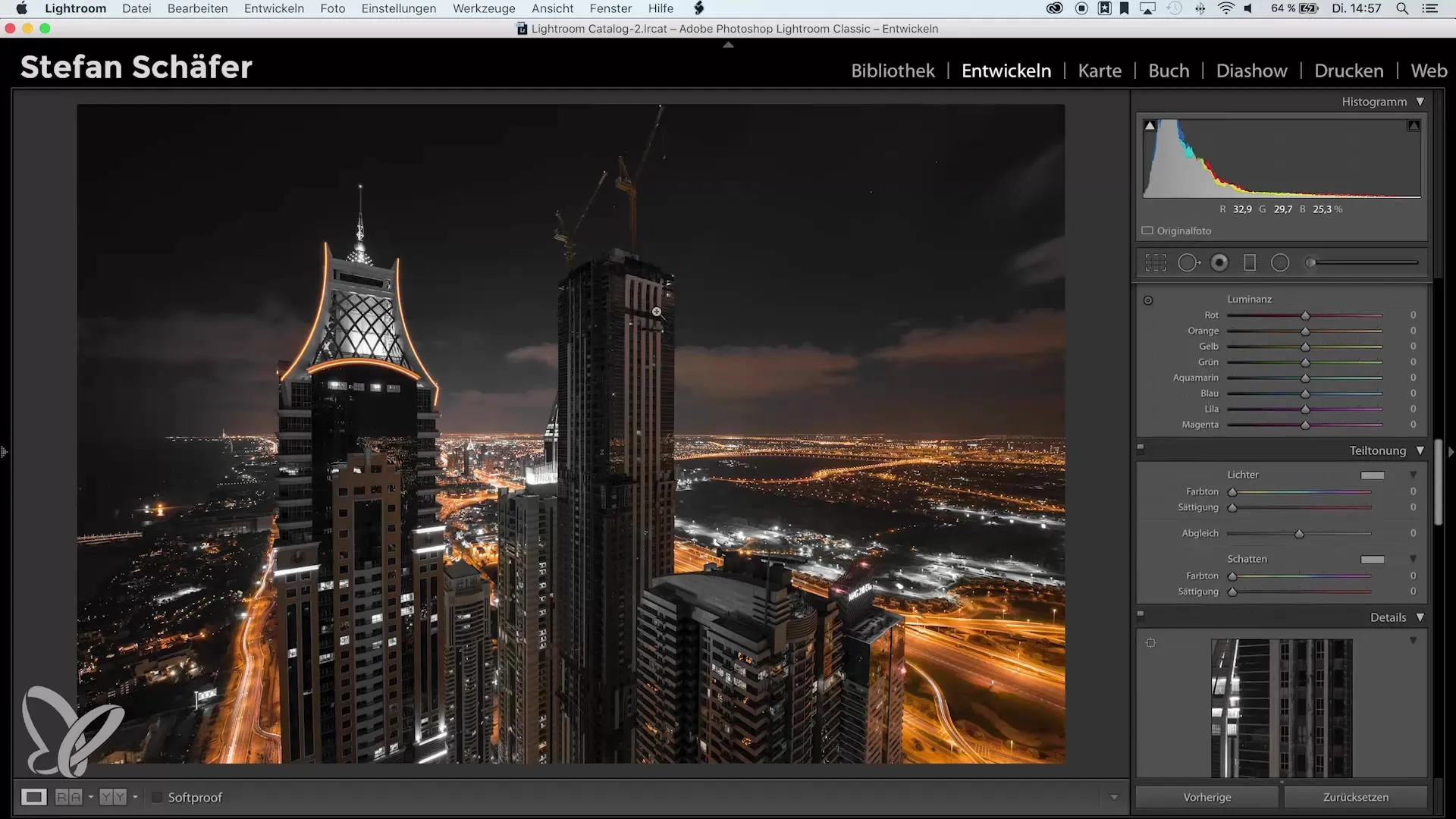
Samm 5: Viimistlemine
Nüüd saad veel kohandada oranži värvi, et see võib-olla oleks veidi rohkem punane või kollane – just su maitse järgi.
Ilme, mille oled siiani loonud, peaks sulle juba meeldima. Tee nüüd tavaline teravustamine ja veendu, et eemaldad kromaatilise aberratsiooni ja aktiveerid profiili korrektuurid.
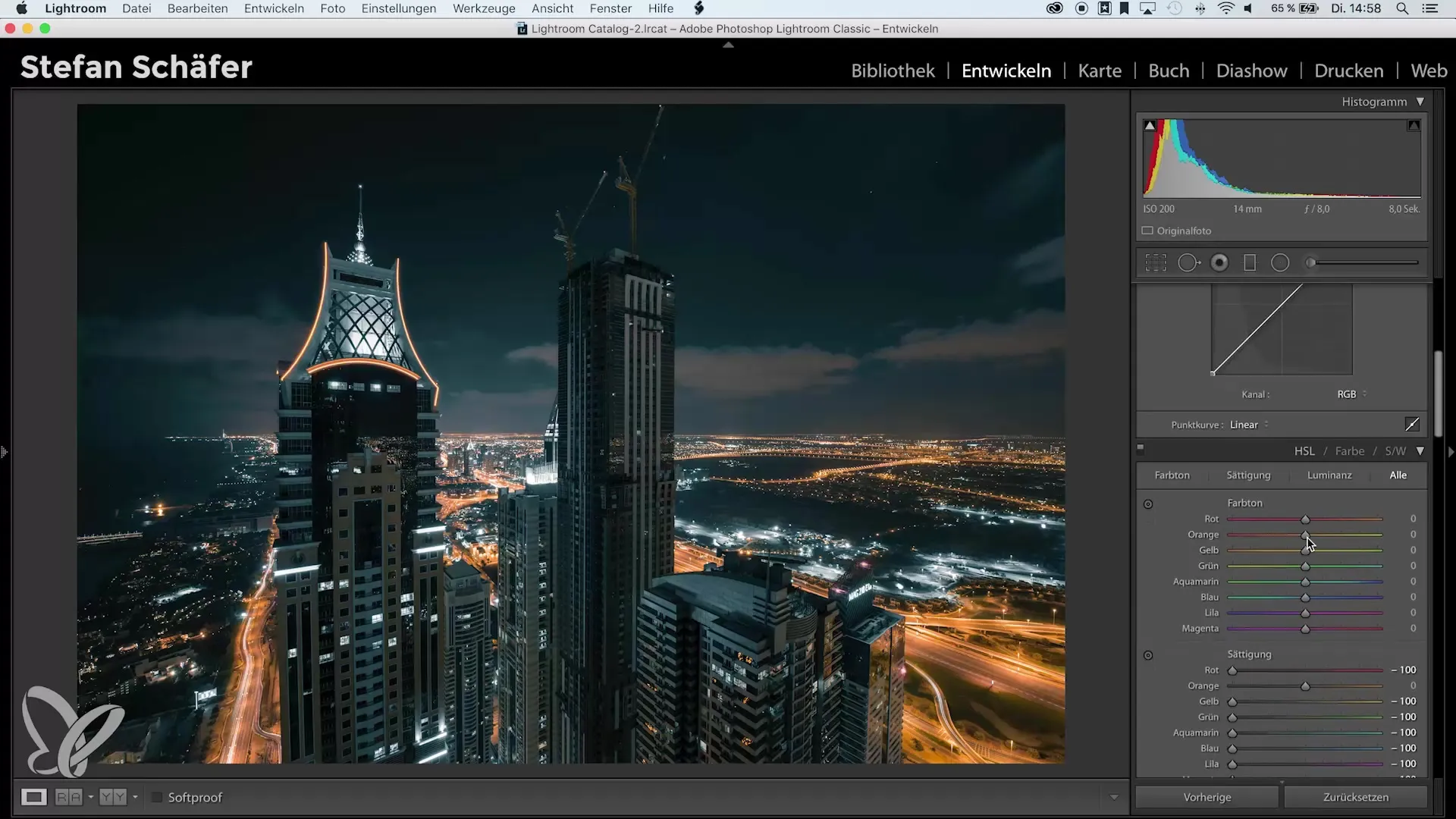
Samm 6: Värvitemperatuuri seadmine
Kui pilved näivad liiga oranžid, saad pintslitööriistaga värvitemperatuuri siniseks muuta ja küllastust vähendada. Mängi nende seadete kallal, kuni oled täielikult rahul.
Nii saad pilved veidi vähem oranžid ja värskemad välja nägema.
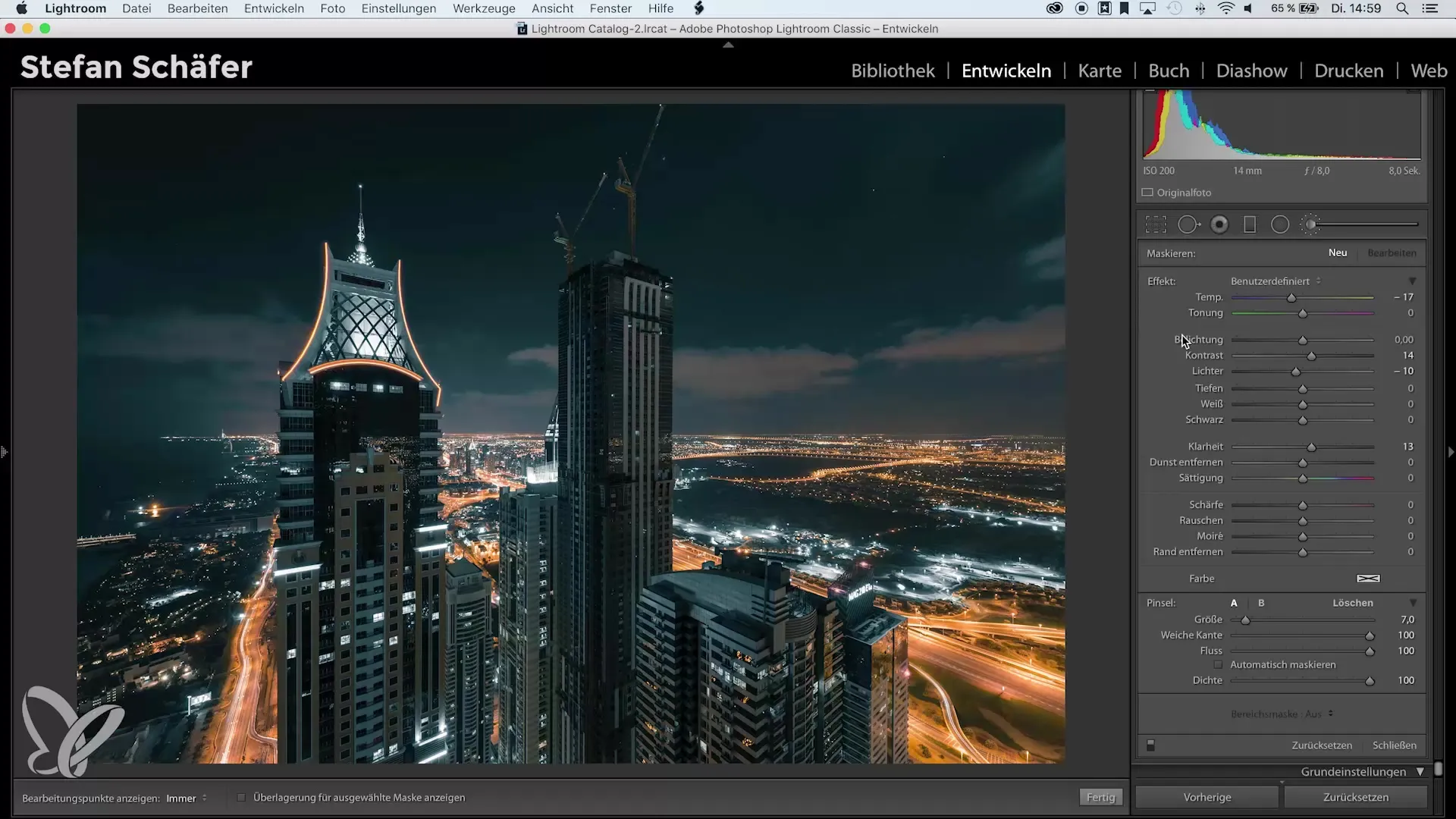
Samm 7: Tulemuste võrdlemine
Kuna tahad näha, kui palju oled edenenud, vaata enne ja pärast vaateid. Üks kord töötlemata ja siis sinu lahe värviplokke sarnane pilt.
Nii palju rohkem atmosfääri ja karakterit - ja pilt omandab futuristliku linna- ja öiselustiku esteetika. See värvipeegel on loominguline lähenemine, mis on kaugel liiga tuntud klišeedest.
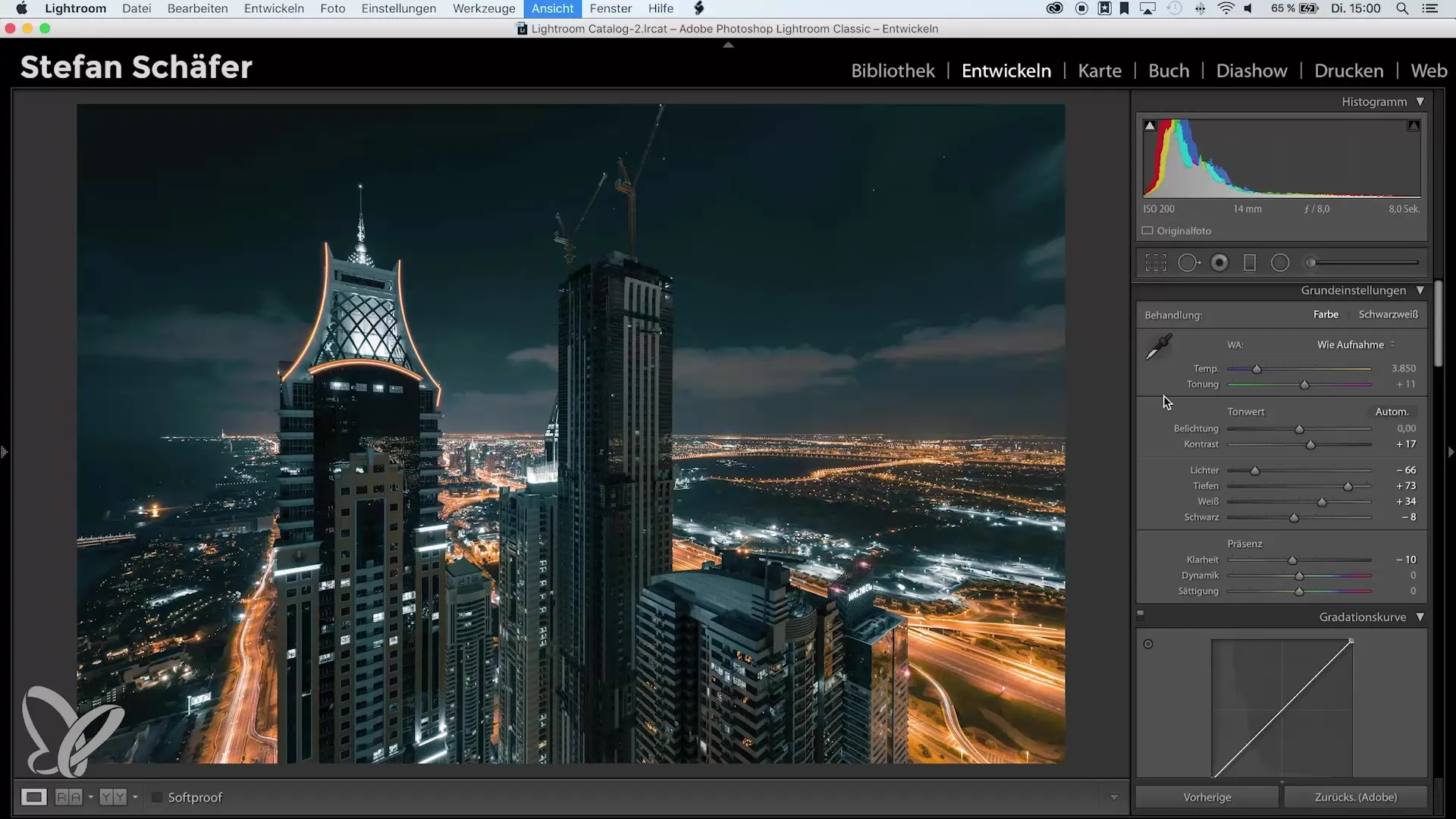
Kokkuvõte – Color-Key Lightroomis: Kuidas saavutada muljetavaldavaid tulemusi
Selles üksikasjalikus juhendis oled õppinud, kuidas luua Lightroomis ainulaadne värvipeegli efekt, mis ei piirdu ainult kontrasti must-valge ning ühe värvi vahel. Oled õppinud, kuidas kohandada värve, seadistada küllastus ja luua oma eriline välimus.
Õigete tööriistade ja pisut katsetamisvalmidusega saad sa tõeliselt muljetavaldavaid tulemusi saavutada, mis viivad sinu fotografiaga uuele tasemele. Julge mängida värvidega ja leida oma stiil!
Korduma kippuvad küsimused
Kuidas toimib värvipeegli efekt?Värvipeegli efekt isoleerib ühe või mitu värvi pildil, jättes ülejäänud must-valgeks või vähendades nende küllastust.
Miks pole värvipeegel alati populaarne?Mõned fotograafid peavad efekti ülemääraseks või mitte trendikaks, kuna see nähakse sageli klišeena.
Kuidas saan oma värve värvipeeglis töödelda?Lightroomi HSL tabelis saad värve neutraliseerida ja kohandada, et saavutada soovitud välimus.
Millised on parimad värvid värvipeegli jaoks?Komplementaarsed värvid nagu sinine ja oranž harmoniseeruvad hästi ning võivad luua ainulaadseid kontraste.
Kas ma saan kasutada värvipeegli efekti igas pildis?Jah, kuid see töötab kõige paremini piltidel, kus on selged värvikombinatsioonid ja kontrastid.


